Der Ask-Feldcode bewirkt, dass Word Sie zur Eingabe von Informationen auffordert, die dann einer benannten Variablen zugewiesen werden, die als Lesezeichen bezeichnet wird.
Eine Feldfunktionteilt Word mit, was nach dem Ermitteln des Werts der Feldfunktion eingefügt oder dem Dokument bereitgestellt werden soll, z. B. das aktuelle Datum oder die Anzahl der Seiten. In der Regel wird der resultierende Wert einfach als Teil des Dokuments angezeigt. Sie können zwischen der Anzeige des Ergebnisses und der Anzeige der Feldfunktion wechseln, indem Sie ALT+F9 (Windows) oder FN+WAHLTASTE+F9 (Mac) drücken.
Sie können das Feld Fragen in einem Dokument oder als Teil eines Seriendrucks verwenden. Word fordert Sie jedes Mal zur Eingabe einer Antwort auf, wenn Sie das Feld Fragen aktualisieren oder wenn Sie die Datensätze in einem Seriendruck durchlaufen. Um die Antwort im Inhalt des Dokuments anzuzeigen, müssen Sie hinter dem Feld Fragen ein Ref-Feld einfügen.
Tipp:
Eine Möglichkeit zum Aktualisieren eines Felds besteht darin, es zu markieren und dann (unter Windows) F9 zu drücken oder (unter Mac) UMSCHALT+WAHL+
Inhalt dieses Themas
Syntax
Wenn Sie die Feldcode "Ask " in Ihrem Dokument anzeigen, sieht die Syntax wie folgt aus:
{ ASK Bookmark"Prompt" [Optionale Schalter ] }
Anweisungen
Textmarke
Der Lesezeichenname, der der Antwort auf die Eingabeaufforderung zugewiesen ist, z. B. ClientName.
"Eingabeaufforderung"
Eingabeaufforderungstext, der in einem Dialogfeld angezeigt wird, z. B. "Geben Sie den Namen des Clients ein".
Optionale Schalter
\d "Standard"
Gibt eine Standardantwort an, wenn Sie keine Antwort in das Eingabeaufforderungsdialogfeld eingeben. So erstellt beispielsweise das Feld
{ ASK-Typist "Geben Sie die Initialen des Typisten ein:" \d "tds" } weist dem Textmarkentypist "tds" zu, wenn Sie keine Antwort eingeben.
Wenn Sie keine Standardantwort angeben, verwendet Word die letzte eingegebene Antwort. Wenn Sie einen leeren Eintrag als Standard angeben möchten, geben Sie leere Anführungszeichen nach dem Schalter ein. Geben Sie beispielsweise \d "" ein.
\O
Bei Verwendung in einem Seriendruck-Standard Dokument wird die Eingabeaufforderung einmal anstelle jedes Mal angezeigt, wenn Sie einen neuen Datensatz zusammenführen. Die gleiche Antwort wird in jedes resultierende zusammengeführte Dokument eingefügt.
Beispiel
Im folgenden Beispiel wird ein Berichtsformular beschrieben, das den Monat des Berichts anfragt und dann automatisch die Antwort an verschiedenen Stellen im Bericht anzeigt.
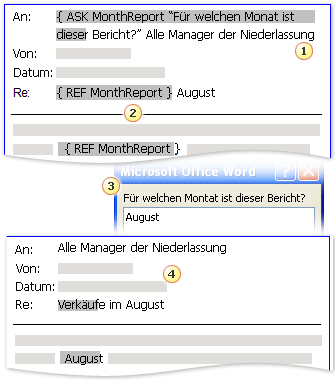
-
Am Anfang des Dokuments wurde ein Feld "Fragen " mit der Textmarke "MonthReport " und der Eingabeaufforderung "Welcher Monat ist dieser Bericht?" eingefügt.
-
Der Monatsname tritt an mehreren Stellen im Dokument auf. Ein Ref-Feld , das das MonthReport-Lesezeichen angibt, wurde an jeder dieser Stellen eingefügt.
-
Wenn Sie einen Seriendruck durchführen oder das Feld aktualisieren, zeigt Word die in der Feldfunktion angegebene Eingabeaufforderung an und akzeptiert die Eingabe von Text. In diesem Beispiel hat der Benutzer august als Reaktion auf die Eingabeaufforderung eingegeben.
-
Jedes Der Ref-Felder wird mit dem Inhalt des Lesezeichens MonthReport aktualisiert: in diesem Beispiel August.
Verwenden des Felds "Fragen" in einem Dokument
Gehen Sie wie folgt vor, um das Feld "Fragen " in einem Dokument zu verwenden:
-
Klicken Sie auf der Registerkarte Einfügen in der Gruppe Text auf Schnellbausteine, und klicken Sie dann auf Feld.
-
Wählen Sie in der Liste Feldnamendie Option Fragen aus.
-
Geben Sie im Feld Eingabeaufforderung die Frage ein, die beantwortet werden soll.
-
Geben Sie im Feld Lesezeichenname einen Namen für das Lesezeichen ein, in dem die Antwort an die Eingabeaufforderung gespeichert wird.
-
Wenn Sie eine vordefinierte Antwort wünschen, aktivieren Sie das Kontrollkästchen Standardantwort für Aufforderung , und geben Sie den Text ein.
-
Wenn dieselbe Antwort auf alle Datensätze in einem Seriendruck angewendet werden soll, aktivieren Sie das Kontrollkästchen Text vor dem Zusammenführen des Lesezeichens auffordern . Andernfalls werden Sie von Word zur Eingabe einer Antwort mit jedem Datensatz aufgefordert.
-
Klicken Sie auf OK.
Verwenden des Felds "Fragen" im Seriendruck
Wenn Sie das Feld Fragen als Teil eines Seriendrucks verwenden möchten, gehen Sie beim Einrichten des Seriendrucks wie folgt vor:
-
Klicken Sie auf der Registerkarte Sendungen in der Gruppe Schreiben & Felder einfügen auf Regeln, und klicken Sie dann auf Fragen.
-
Geben Sie im Feld Lesezeichen einen Namen für das Lesezeichen ein, in dem die Antwort auf die Eingabeaufforderung gespeichert wird.
-
Geben Sie im Feld Eingabeaufforderung die Frage ein, die beantwortet werden soll.
-
Wenn Sie eine vordefinierte Antwort wünschen, geben Sie die Antwort in das Textfeld Standardlesemarke ein.
-
Wenn dieselbe Antwort auf alle Datensätze im Merge angewendet werden soll, aktivieren Sie das Kontrollkästchen Einmal fragen . Andernfalls werden Sie von Word zur Eingabe einer Antwort mit jedem Datensatz aufgefordert.
Einfügen eines Ref-Felds zum Anzeigen des werts, der im Feld "Fragen" gespeichert wurde
Gehen Sie wie folgt vor, um ein Ref-Feld zum Anzeigen des Inhalts eines Lesezeichens einzufügen:
-
Platzieren Sie die Einfügemarke im Dokument hinter dem ASK-Feld.
-
Klicken Sie auf der Registerkarte Einfügen in der Gruppe Text auf Schnellbausteine, und klicken Sie dann auf Feld.
-
Wählen Sie in der Liste Feldnamendie Option Verweis aus.
-
Wählen Sie in der Liste Lesezeichenname den Namen des Lesezeichens aus, das im Feld ASK definiert ist.
-
Klicken Sie auf OK.










